笔记本截屏快捷键win10 Win10如何使用截屏快捷键
更新时间:2024-09-07 16:49:18作者:xtyang
在Win10操作系统中,使用截屏快捷键可以方便快捷地进行屏幕截图操作,通过简单的组合按键,用户可以轻松地捕捉屏幕上的内容,无需借助第三方软件。Win10提供了多种截屏快捷键的组合方式,如Win+PrintScreen键可以全屏截图并保存到本地,Win+Shift+S键可以选择截取特定区域。掌握这些快捷键,可以让用户更高效地进行截屏操作,提高工作效率。

1、框选快捷键
Win+Shift+S组合键
注:类似QQ、微信的选取的截图,局部截图。想要截哪一块就截那一块。
2、全屏截图快捷键
Win+Printscreen组合键
注:直接保存到路径为此电脑》图片》截图。
3、全屏截图快捷键
Win+W组合键
注:唤出屏幕右侧工作区,选择屏幕草图。可裁剪,可编辑,可保存,可复制。
4、全屏截图快捷键
Print Screen组合键
注:这个会截取当前屏幕存储在剪切板中,在qq、微信等聊天窗口等可以进行粘贴(Ctrl+V)操作。就可以看到截图了。
windows10截图工具:
我们win10开始菜单旁边的搜索“截图工具”,点击“截图工具”。
就可以打开Win10的截图工具了,截图模式很多,可以自己研究一下。
以上就是笔记本截屏快捷键win10的全部内容,有需要的用户就可以根据小编的步骤进行操作了,希望能够对大家有所帮助。
笔记本截屏快捷键win10 Win10如何使用截屏快捷键相关教程
-
 win10截图保存快捷键 win10如何使用快捷键快速截屏保存
win10截图保存快捷键 win10如何使用快捷键快速截屏保存2023-11-13
-
 windows截图怎么保存 win10如何使用快捷键快速截屏保存
windows截图怎么保存 win10如何使用快捷键快速截屏保存2024-05-24
-
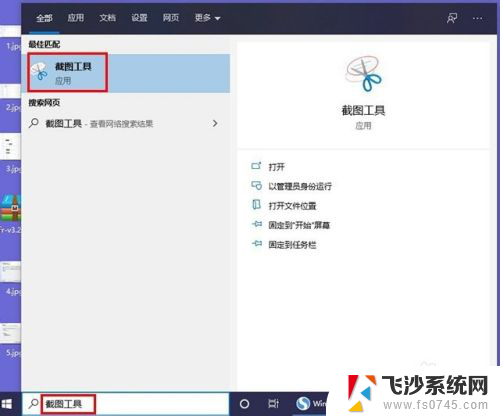 win10系统屏幕截图快捷键 Win10截图快捷键不起作用
win10系统屏幕截图快捷键 Win10截图快捷键不起作用2024-04-02
-
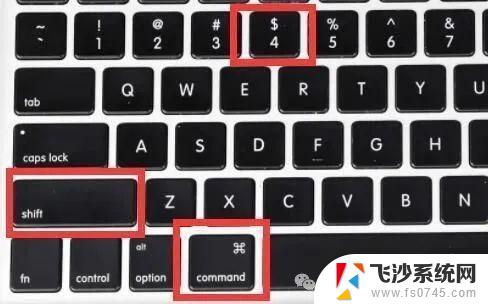 win电脑截屏的快捷键 win10电脑全屏截图快捷键是什么
win电脑截屏的快捷键 win10电脑全屏截图快捷键是什么2024-09-27
- 电脑端截屏快捷键 WINDOWS10的截屏快捷键有哪些
- 笔记本怎么截图和保存 Win10如何使用快捷键快速截屏保存
- win10系统怎么截图快捷键 WINDOWS10截屏快捷键操作步骤
- 电脑截取图片快捷键 WINDOWS10截屏快捷键窗口
- 电脑快捷切屏键ctrl什么 WINDOWS10的四种截屏快捷键使用方法
- 截图保存快捷键 win10如何快速截屏保存到桌面
- windows10隐藏任务栏 怎样在Win10中隐藏任务栏
- win10快捷键怎么取消 win10如何取消快捷键
- 台式电脑密码忘记如何解除开机密码win10 开机密码忘了怎么找回
- 打开旧版ie浏览器 win10如何访问Internet Explorer浏览器
- win7远程控制电脑win10 WIN10如何设置远程桌面连接WIN7电脑
- win8.1开始菜单改win10 Windows 8.1 升级到 Windows 10
win10系统教程推荐
- 1 打开旧版ie浏览器 win10如何访问Internet Explorer浏览器
- 2 苹果手机可以连接联想蓝牙吗 苹果手机WIN10联想笔记本蓝牙配对教程
- 3 win10手机连接可以卸载吗 Win10手机助手怎么卸载
- 4 win10里此电脑的文档文件夹怎么删掉 笔记本文件删除方法
- 5 win10怎么看windows激活码 Win10系统激活密钥如何查看
- 6 电脑键盘如何选择输入法 Win10输入法切换
- 7 电脑调节亮度没有反应什么原因 Win10屏幕亮度调节无效
- 8 电脑锁屏解锁后要按窗口件才能正常运行 Win10锁屏后程序继续运行设置方法
- 9 win10家庭版密钥可以用几次 正版Windows10激活码多少次可以使用
- 10 win10系统永久激活查询 如何查看Windows10是否已经永久激活